Exercice 7 : contour de l’empreinte
Dans cet exercice, nous allons commencer le processus de finition avec un contour 3D. Ainsi, nous terminerons les parois de l’empreinte.
Conditions préalables
- L’exercice 6 est terminé.
Étapes
Lancez une nouvelle opération de contour 3D et, dans la bibliothèque Tutorial Tools (Metric), sélectionnez l’outil #21 –Ø6 mm R3 mm ball.
- Dans la barre d’outils Fabriquer, sous l’onglet Fraisage, sélectionnez 3D > Contour
 .
. - Sous l’onglet Outil
 , cliquez sur Sélectionner. La bibliothèque d’outils s’ouvre.
, cliquez sur Sélectionner. La bibliothèque d’outils s’ouvre. - Dans la bibliothèque, sélectionnez Samples > Tutorial – Metric.
- Dans la liste, sélectionnez 21 – Ø6 mm R3 mm (Ball end mill).
- Cliquez sur Sélectionner.
- Dans la barre d’outils Fabriquer, sous l’onglet Fraisage, sélectionnez 3D > Contour
Limitez la zone d’usinage et l’angle des parois inclinées usinées.
- Dans la palette de commandes Contour 3D, cliquez sur l’onglet Géométrie
 .
. - Dans la liste déroulante Zone de limitation de l’outil, sélectionnez Outil centré sur la limite. Ainsi, la trajectoire d’outil respectera la limite des arêtes d’ombre du modèle.
- Définissez le décalage supplémentaire sur 1 mm.
- Cochez la case Inclinaison.
- Définissez Depuis l’angle de pente sur 30 degrés.*. Cela limitera les faces usinables qui vont de 30° à l’horizontale à 90° à la verticale.
- Dans la palette de commandes Contour 3D, cliquez sur l’onglet Géométrie
Définissez les paramètres de coupe en profondeur et désactivez la détection de zone plane.
- Cliquez sur l’onglet Passes
 .
. - Définissez le pas en Z maximum sur 0,3 mm.
- Désactivez la case à cocher Détection de zone plane.
- Cliquez sur l’onglet Passes
Spécifiez la méthode de dégagement pour le retrait rapide.
- Cliquez sur l’onglet Liaison
 .
. - Définissez la liste déroulante Stratégie de retrait sur Retrait minimal.
- Définissez la distance de sécurité sur 5 mm.
- Définissez la distance outil baissé maximum sur 8 mm.
- Cliquez sur OK pour commencer le calcul.
- Cliquez sur l’onglet Liaison
Résumé de l’exercice 7
Dans cet exercice, vous avez sélectionné une opération de finition des contours 3D, puis un outil de bibliothèque. Vous avez ensuite délimité la trajectoire d’outil de manière à restreindre l’angle des parois qu’il usinera.
| La trajectoire d’outil calculée est illustrée ci-dessous. | La trajectoire d’outil simulée est illustrée ci-dessous. |
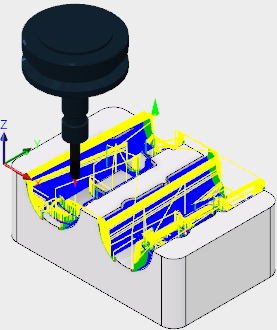 |
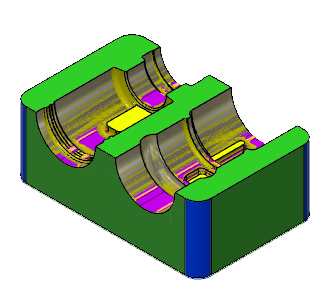 |
Une flèche rouge indique le début de la trajectoire d’outil, le mouvement rapide est indiqué en jaune, le mouvement d’entrée/de sortie en vert, les mouvements de coupe en bleu, et une flèche verte indique la fin.